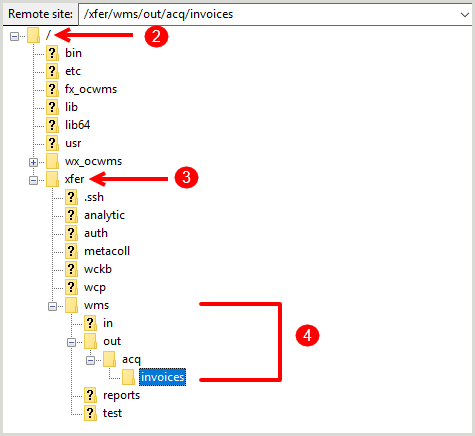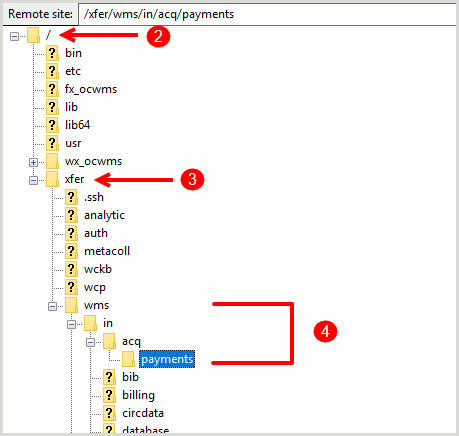Integrate le informazioni sulle fatture con il vostro sistema finanziario implementando il connettore per le fatture del sistema contabile WMS.
Overview
Potete integrare le informazioni sulle fatture da WMS al vostro sistema finanziario esportando un singolo file di fatture pronte per il pagamento su un server di scambio file OCLC. Questo file include tutti i dati necessari per l'integrazione con un sistema finanziario, tra cui:
- Dati della fattura
- Dati dell'ordine
- Dati dell'articolo dell'ordine
- Dati sulle risorse
- Dati del fornitore
Questo singolo file di fatture può essere recuperato utilizzando il vostro account di scambio file OCLC, trasformato nel formato necessario e importato nel vostro sistema finanziario.
Una volta recuperato il file esportato e trasferito il suo contenuto al vostro sistema finanziario, potete anche fornire un file di informazioni sul pagamento a un server di scambio di file OCLC. Queste informazioni di pagamento possono includere non solo le fatture specifiche che si desidera contrassegnare come pagate, ma anche gli aggiornamenti di campi specifici della fattura.
Nota: per attivare questo servizio è previsto un costo minimo di implementazione una tantum. Contattare l'assistenza OCLC per acquistare questo servizio per la propria istituzione.
Note importanti sul connettore di fattura
Attenzione: Si consiglia di leggere attentamente i punti seguenti quando si raccolgono informazioni e si decide se il connettore Fattura è adatto alla propria istituzione.
- La vostra istituzione dovrà accedere all'account SFTP di OCLC. Per ulteriori informazioni, consultare Download di file con un client SFTP open-source.
- La vostra istituzione dovrà scrivere una procedura per prelevare i file delle fatture dal server SFTP di OCLC.
- Il file di esportazione della fattura viene emesso come file JSON. Potrebbe essere necessario riformattarlo per adattarlo alle esigenze del vostro sistema finanziario.
Nota: i sistemi finanziari possono richiedere file CSV, XML, delimitati da tabelle o di altro tipo.
- Il nome del file di output della fattura non può essere specificato dall'istituzione, poiché si tratta di un nome di file standard generato da OCLC.
- I file rimarranno al loro posto fino a quando il processo di eliminazione dei file di OCLC non li rimuoverà. Questo processo dura 90 giorni ed è determinato dal team DEAP.
- Può esistere un solo lavoro di esportazione dei file fattura e non può essere eseguito automaticamente più di una volta al giorno. A meno che il lavoro non sia stato eseguito manualmente, dovrebbe esserci al massimo un file al giorno.
- Non viene generato un file se non vengono emesse fatture. Tuttavia, ogni giorno verrà inviata una notifica via e-mail che indica se sono state esportate delle fatture.
- Le uniche fatture incluse nel file di esportazione sono quelle contrassegnate come pronte per il pagamento. Se non si desidera esportare una fattura, utilizzare l'opzione Pagamenti sul record della fattura in WMS.
- È necessario generare un file di risposta a pagamento e inviarlo nuovamente al server SFTP di OCLC.
- Si consiglia di testare a fondo l'integrazione del connettore Fattura con dati di prova e un budget di prova prima di utilizzarlo in produzione, anche eseguendo manualmente il lavoro di esportazione della fattura per sapere quando verrà generato un file.
Integrare il connettore di fatturazione del sistema contabile WMS
1. Configurare le informazioni sul fornitore
Alcuni campi dei fornitori sono inclusi nei lavori di esportazione delle fatture. I campi sono disponibili nel profilo di un fornitore in WMS, sotto la voce " Identificatori locali ". Per ulteriori informazioni, vedere Modifica di un fornitore. I seguenti campi del fornitore sono inclusi nel file di esportazione e possono essere inseriti prima di utilizzare l'esportazione della fattura:
- ID del sistema contabile
- Numero di registrazione GST
- Numero di registrazione PST
2. Configurare il lavoro di esportazione delle fatture
Per abilitare l'esportazione dei dati delle fatture a un server di scambio file OCLC, è necessario prima configurare un lavoro automatico di esportazione delle fatture. È possibile creare un solo lavoro di esportazione delle fatture per la propria istituzione.
- Nella navigazione a sinistra, fare clic su Lavori automatici > Lavori per aprire la schermata Lavori.
- Fare clic su Nuovo lavoro per aprire la finestra di dialogo Nuovo lavoro.
- Nella finestra di dialogo Nuovo lavoro:
- Inserire un nome per il lavoro nel campo di testo Nome.
- Selezionare Esportazione fattura dall'elenco a discesa Tipo.
- Fare clic su Salva. Si apre la schermata del lavoro di esportazione delle fatture.
- Dalla schermata di esportazione delle fatture:
- Selezionare un'impostazione di stato della fattura.
- In attesa di pagamento - Imposta le fatture pronte per il pagamento in attesa di pagamento al momento dell'esportazione. In questo modo si evita che le fatture vengano esportate due volte e si segnala che le fatture devono essere pagate. Le fatture non vengono contrassegnate come pagate finché non si carica un file di importazione del pagamento. In questo modo si attiva la marcatura delle fatture come pagate. Ciò consente di contrassegnare le fatture come pagate solo quando sono state trasferite al sistema finanziario o quando il pagamento è stato trasmesso dal sistema finanziario.
- Pagato - contrassegna immediatamente le fatture come pagate al momento dell'esportazione. Questa opzione è destinata alle istituzioni che non desiderano importare un file di fatture pagate in WMS. Questo metodo presuppone che tutte le fatture esportate vengano trasferite al sistema di contabilità e che eventuali problemi con questo processo vengano gestiti manualmente dal personale, disconoscendo le fatture e contrassegnandole nuovamente come pronte per il pagamento per poterle riesportare.
- Selezionare la frequenza con cui si desidera esportare i dati delle fatture dall'elenco a discesa Pianificazione.
- Inattivo - Il lavoro non è attualmente in uso e non verrà eseguito finché non verrà attivato.
- Giornaliero - Specifica che il lavoro deve essere eseguito ogni giorno a un'ora specifica. Inserire l'ora nel formato hh:mm (ad esempio, 05:00 PM).
- Settimanale - Specificare un'ora e un giorno della settimana per l'esecuzione del lavoro. Selezionare un giorno per l'esecuzione del lavoro dall'elenco a discesa e inserire l'ora nel formato hh:mm (ad esempio, 05:00 PM).
- Mensile - Specificare l'ora e il giorno del mese in cui eseguire il lavoro. Selezionare un giorno del mese in cui eseguire il lavoro dall'elenco a discesa e inserire l'ora nel formato hh:mm (ad esempio, 05:00 PM).
- Solo manuale - Esegue manualmente questo lavoro nei momenti prescelti facendo clic su Esegui nella schermata del lavoro di esportazione delle fatture.
- Inserire il nome dell'utente che si desidera avvisare quando il sistema esporta le fatture e quando importa i file di pagamento nel campo di testo Notifica.
Note: This is an auto-suggest text field. Auto-suggestions for field-appropriate elements start with the first keystroke in the text field. Auto-suggestions include an email address for the user which is pulled from Delivery Notification of the WorldShare Admin module. If no email exists in the Delivery Notification section, the Library Record email address will be used.
- Selezionare un'impostazione di stato della fattura.
- Fare clic su Salva.
3. Contrassegnare le fatture da esportare come pronte per il pagamento.
Dopo aver configurato il lavoro di esportazione delle fatture, tutte le fatture contrassegnate come pronte per il pagamento verranno esportate su un server di scambio file OCLC secondo la pianificazione predefinita. È possibile contrassegnare le fatture come pronte per il pagamento per garantire l'esportazione delle fatture.
- Nella navigazione a sinistra, fare clic su Fatture > Fatture.
- Selezionare Aperto dal filtro Stato del pagamento e fare clic su Applica. Vengono visualizzate tutte le fatture aperte.
- I risultati sono ordinati numericamente per numero di fattura.
- Per modificare l'ordine, fare clic su un'intestazione di colonna.
- Fare clic sul numero di fattura per aprire una fattura.
- Dalla schermata Fattura, fare clic su Segna come pronto. Lo stato della schermata Fattura è ora pronto.
Quando il lavoro di esportazione delle fatture viene eseguito, raccoglie tutte le fatture contrassegnate come pronte ed esporta un file con i dati delle fatture su un server di scambio di file OCLC. Contemporaneamente, le fatture vengono contrassegnate come in attesa di pagamento o pagate, in base all'impostazione dello Stato della fattura.
4. Elaborare i file di fattura
a. Recuperare i file esportati dal proprio account di scambio file OCLC.
Una volta che le fatture sono state esportate su un server di scambio file OCLC, è necessario recuperare i file utilizzando il proprio account di scambio file OCLC.
I file JSON di esempio per l'esportazione delle fatture sono disponibili anche su OCLC Developer Network.
Recupero manuale tramite client FTP
- Accedere allo scambio di file OCLC utilizzando un client SFTP open source o utilizzando i comandi SFTP.
- Passare alla directory principale .
- Fare clic sulla directory di trasferimento.
- Navigare in wms > out > acq > fatture. Viene visualizzato un elenco di tutti i file esportati negli ultimi 90 giorni. I nomi dei file sono strutturati come segue: [simbolo OCLC].out-acq-invoices.D[Data].T[Ora]
- Fare clic con il pulsante destro del mouse sul file di esportazione della fattura che si desidera recuperare e fare clic su Scarica dal menu contestuale.
Recupero automatico tramite codice
È possibile scrivere un semplice programma per recuperare automaticamente i file esportati. Il programma deve essere in grado di:
- Analizza i nomi dei file di esportazione ed estrae la data/ora più recente dal nome del file. I nomi dei file sono strutturati come segue: [simbolo OCLC].out-acq-invoices.D[Data].T[Ora].
- Scarica solo i file con nomi che includono una data/ora più recente dell'ultima data estratta.
Nota:
- I file sul server SFTP di OCLC non possono essere rinominati o cancellati, quindi è importante tenere traccia dell'ultimo file scaricato.
- Si consiglia di eseguire manualmente il lavoro di esportazione delle fatture durante le prove, in modo da sapere quando verrà generato un file.
b. Trasformare il file di esportazione nel formato di dati richiesto
Una volta recuperato il file di esportazione, è possibile trasformarlo nel formato di dati richiesto e importarlo nel sistema finanziario. Il file contiene i dati di:
- Fatture
- Voci della fattura
- Ordini
- Ordinare gli articoli
- Risorsa (ad es. Record WorldCat)
- Venditore
Per esempi e ulteriori informazioni, consultare Financial System Integration su OCLC Developer Network.
I passaggi generali necessari per trasformare il file sono:
- Identificare il tipo di file richiesto dall'istituto finanziario, se non è JSON. Può essere un file CSV, XML, delimitato da tabelle o di altro tipo.
- Identificare i campi necessari al sistema finanziario.
- Identificare i campi di origine nel file WMS che dovranno essere inseriti nel nuovo file da passare al sistema finanziario.
- Trasformare i dati del file WMS JSON nel formato richiesto dal sistema finanziario. È necessario analizzare il file JSON, estrarre i valori dei campi richiesti e inserirli nel nuovo file nel formato richiesto. Come parte di questo processo, è necessario mappare gli ID dei fornitori e i codici dei fondi nel file WMS al sistema finanziario.
Nota:
- Se il formato richiesto dal sistema finanziario non ha una struttura gerarchica simile al file JSON, sarà necessario ripetere alcuni elementi di dati in più righe.
- Alcuni campi necessari al sistema finanziario potrebbero dover essere calcolati o composti da più campi del file di origine.
- La mappatura dei fondi e dei fornitori deve essere memorizzata nel codice, a meno che il codice del fondo in WMS non sia lo stesso del sistema finanziario, poiché non esiste un campo ID del sistema finanziario nel record del fondo in WMS.
- Possono esistere più codici fondo WMS mappati allo stesso ID fondo del sistema finanziario.
- Esiste un campo nel record del fornitore che può essere utilizzato per recuperare l'ID utilizzato dal sistema finanziario per il fornitore, anziché memorizzare la mappatura. Questo è noto come ID del sistema di contabilità e viene fornito nel file di fattura risultante inviato al server FTP di OCLC.
c. (Facoltativo) Aggiornare e caricare il file di importazione dei pagamenti.
Nota: Il modo più semplice per costruire un file di pagamento è modificare il file JSON esistente esportato da WMS.
Se per il lavoro di esportazione delle fatture è stata selezionata l'impostazione Stato fattura di In attesa di pagamento, al momento dell'esportazione le fatture saranno contrassegnate come in attesa di pagamento. Per contrassegnare queste fatture come pagate, è necessario caricare un file di importazione del pagamento tramite lo scambio di file OCLC. Il file di importazione dei pagamenti comunica quali fatture devono essere contrassegnate come pagate.
Lo schema del file di importazione dei pagamenti e quello del file di esportazione delle fatture sono in gran parte identici, quindi una strategia per creare un file di importazione dei pagamenti consiste nel modificare il file di esportazione delle fatture e caricarlo. È possibile modificare i seguenti campi:
- Data pagamento (paymentDate) - Questo campo è ora modificabile e può essere diverso dalla data in cui il sistema ha modificato lo stato in pagato.
- ID riferimento pagamento (paymentReferenceID) - Questo campo è nuovo e rappresenta il numero di assegno o di transazione di pagamento utilizzato per il pagamento effettivo trasmesso al fornitore.
- ID fattura esterna (externalInvoiceId) - Questo campo è nuovo e contiene un ID fattura univoco utilizzato da un sistema esterno a WMS (ad esempio, il sistema finanziario), se diverso dall'ID fattura utilizzato da WMS.
- Totale voce di fattura (invoiceItems.total.amount) - Questo permette di sovrascrivere il totale della voce di fattura con il totale esatto utilizzato nel sistema finanziario per la voce. Questo sostituisce il totale calcolato dal sistema per l'articolo.
Prima di caricare il file di importazione dei pagamenti su un server di scambio file OCLC:
- Rimuovere dal file di esportazione JSON le fatture che non sono state importate con successo nel sistema finanziario.
- Regolare i totali della voce della fattura se sono stati modificati prima o dopo l'importazione nel sistema finanziario.
Per caricare un file di importazione dei pagamenti:
- Accedere allo scambio di file OCLC utilizzando un client SFTP open source o utilizzando i comandi SFTP.
- Passare alla directory principale .
- Fare clic sulla directory di trasferimento.
- Navigare in wms > in > acq > pagamento. OCLC file exchange preleverà il file e lo trasmetterà a WorldShare Acquisitions per l'elaborazione. Quando ciò accade, e dovrebbe essere quasi immediato, il file scompare dalla cartella dei pagamenti al momento dell'aggiornamento.
Nota: le istruzioni fornite sopra illustrano come pubblicare manualmente il file di pagamento. È anche possibile scrivere un semplice programma in codice per eseguire questo processo automaticamente.
5. (Facoltativo) Monitorare le notifiche per i processi di esportazione e importazione.
È possibile visualizzare lo stato delle attività di esportazione delle fatture e delle attività di importazione dei pagamenti con il registro delle attività di esportazione delle fatture.
- Nella navigazione a sinistra, fare clic su Lavori automatizzati > Lavori.
- Selezionare Esportazione fattura dal filtro Tipo e fare clic su Applica.
- Fare clic sul nome del lavoro per visualizzare la schermata del lavoro di esportazione delle fatture.
- Dalla schermata del lavoro di esportazione delle fatture, fare clic su Registro attività per aprire l'accordion.
- (Facoltativo) Fare clic su Visualizza dettagli nella colonna Stato per aprire la finestra di dialogo Dettagli registrazione, che fornisce ulteriori dettagli sul processo dell'attività.
Le colonne Registro attività e Dettagli di registrazione disponibili